Wie kann ich mein eigenes Konto verwalten?
Einleitung
Im Administrationspanel findest Du unter Mein Profil ➞ Mein Konto. Hier kannst Du deinen Benutzernamen, deine E-Mail-Adresse und dein Passwort festlegen und ändern. Darüber hinaus ist dort möglich, die Geschichte der Ereignisse in Comarch Webshop zu überprüfen.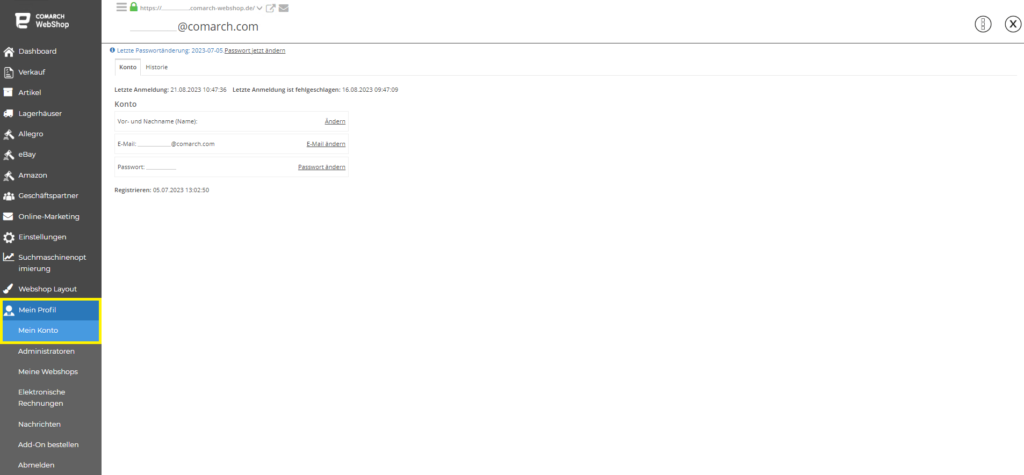
Tipp
Das Aussehen und die Funktionen des Administrationsbereichs können bei jedem Webshop-Verwalter (Mitarbeiter) variieren. Sie sind abhängig von den Rechten, die der Webshop-Administrator seinen Mitarbeitern vergebenen hat. Beispielsweise hat ein Mitarbeiter, der nur über Verkaufsberechtigungen verfügt auch nur Zugriff auf die Verkaufs-Bereiche im Administrationspanel.
Unter dem Menüpunkt Mein Profil gelangst du zum Untermenü Administratoren. Hier können neue Administratoren hinzufügefügt und deren Zugriffsrechte bearbeitet werden.
Wenn Du auf Mein Konto klickst, findest Du dort solche Registerkarten wie:
Über die Schaltfläche rechts oben Mehr kannst Du die Standardeinstellungen für alle Listen wiederherstellen.
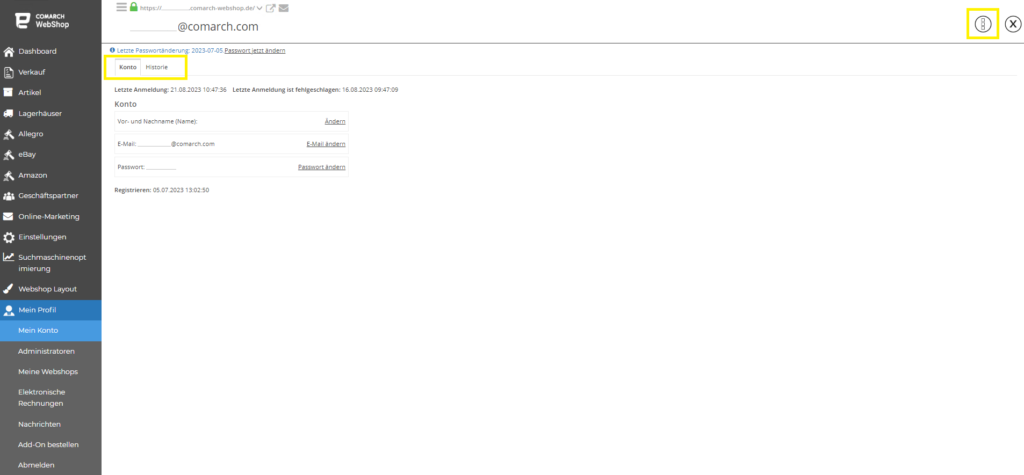
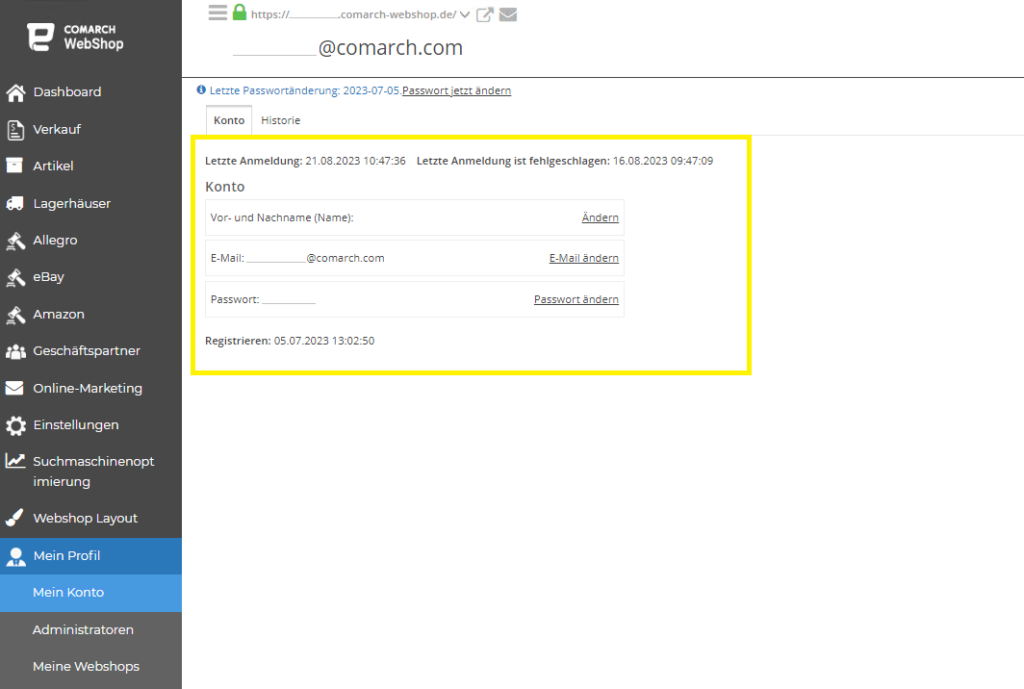
- Konto
- Historie
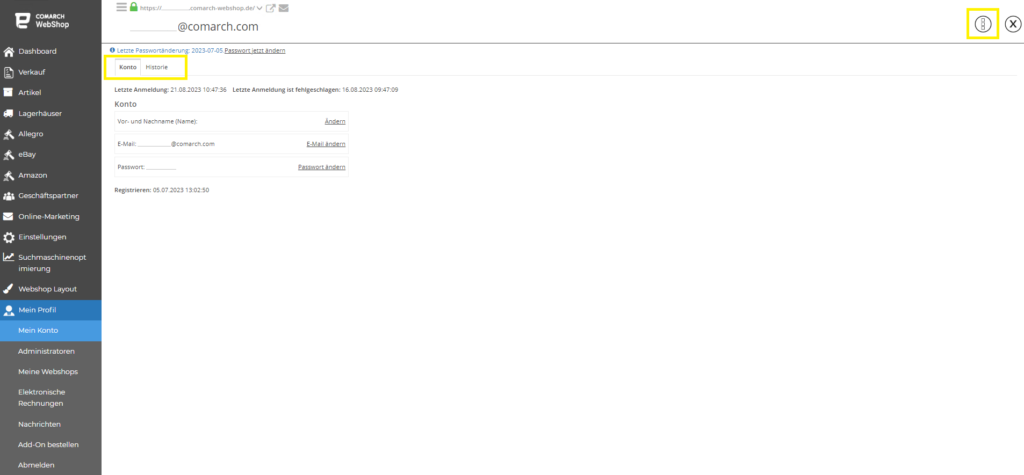
Mein Konto
Auf der Registerkarte Konto werden das Datum und die Uhrzeit der letzten Anmeldung (richtig und falsch), der Vor und Nachname des Kontonutzers, die E-Mail-Adresse, das Passwort (unter Sternchen versteckt) und das Datum der Registrierung angezeigt. Außerdem kannst Du auch deinen Kontonamen, deine E-Mail-Adresse (als Login) und dein Passwort ändern.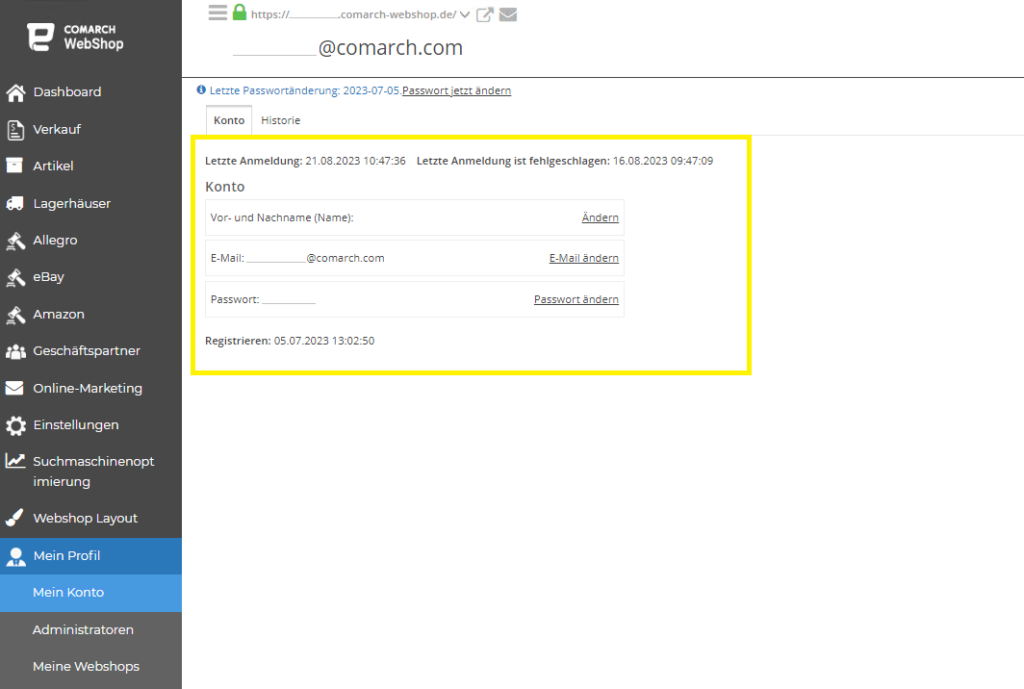
Tipp
Im Administrationspanel Comarch Webshop wirst Du automatisch alle 30 Tage aufgefordert, dein Passwort zu ändern. Dies geschieht aus Sicherheitsgründen.
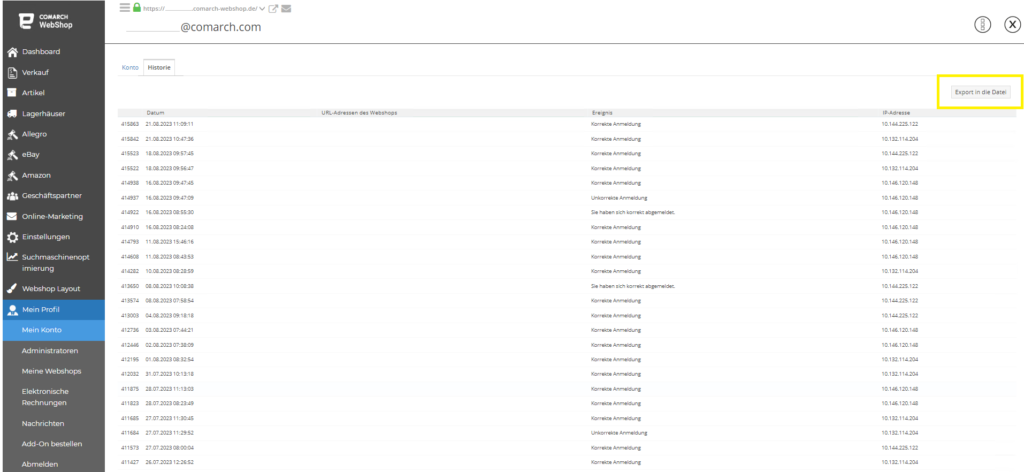 Wenn es um dein Konto geht, ist das alles. Weitere Informationen kannst Du hier finden.
Wenn es um dein Konto geht, ist das alles. Weitere Informationen kannst Du hier finden.
 Wenn Du mehr als einen Webshop hast, erstellst Du eine separate Kopie für jeden dieser Webshops.
Nachdem Du die Details des ausgewählten Comarch Webshops aufgerufen hast, gehe auf die Registerkarte ➞ Kopie der Datenbank, wo Du ein Passwort für die zu erstellende Kopie festlegen kannst - es ist obligatorisch.
Wenn Du mehr als einen Webshop hast, erstellst Du eine separate Kopie für jeden dieser Webshops.
Nachdem Du die Details des ausgewählten Comarch Webshops aufgerufen hast, gehe auf die Registerkarte ➞ Kopie der Datenbank, wo Du ein Passwort für die zu erstellende Kopie festlegen kannst - es ist obligatorisch.
Historie
Auf der Registerkarte Historie wird die Geschichte des Benutzerkontos gespeichert. Dort kannst Du die Informationen über die Aktivitäten der Benutzer finden, z. B. Informationen über die korrekte und falsche Anmeldung im Administrationspanel, das Zurücksetzen des Passworts usw. Die Ereignisliste kannst Du auch als XML- oder CSV-Datei exportieren. Klicke einfach oben rechts auf die Schaltfläche Export in die Datei und wähle einen Datenbereich und ein Format aus. Abschließend klicke auf EXPORTIEREN.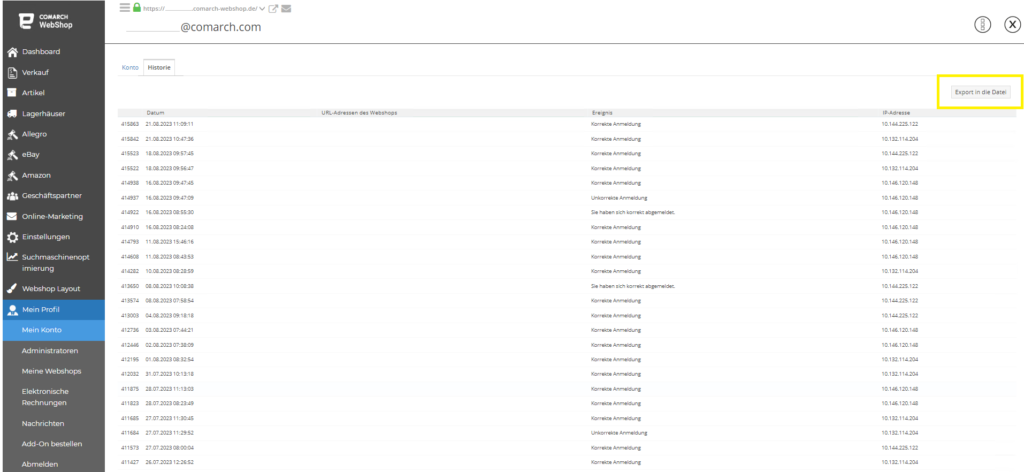 Wenn es um dein Konto geht, ist das alles. Weitere Informationen kannst Du hier finden.
Wenn es um dein Konto geht, ist das alles. Weitere Informationen kannst Du hier finden.Wie kann ich eine Kopie der Datenbank in Comarch Webshop erstellen?
Einleitung
Die Sicherheit deiner Daten ist sehr wichtig. Es lohnt sich, regelmäßig eine Kopie deiner Datenbank zu erstellen, um deine Daten zu schützen.Kopie der Datenbank
Um eine Kopie deiner Datenbank in Comarch Webshop zu erstellen, gehe im Administrationspanel zu Mein Profil ➞ Meine Webshops und dann zu den Details deines Webshops. Wenn Du mehr als einen Webshop hast, erstellst Du eine separate Kopie für jeden dieser Webshops.
Nachdem Du die Details des ausgewählten Comarch Webshops aufgerufen hast, gehe auf die Registerkarte ➞ Kopie der Datenbank, wo Du ein Passwort für die zu erstellende Kopie festlegen kannst - es ist obligatorisch.
Wenn Du mehr als einen Webshop hast, erstellst Du eine separate Kopie für jeden dieser Webshops.
Nachdem Du die Details des ausgewählten Comarch Webshops aufgerufen hast, gehe auf die Registerkarte ➞ Kopie der Datenbank, wo Du ein Passwort für die zu erstellende Kopie festlegen kannst - es ist obligatorisch.
Tipp
Um eine Kopie der Datenbank zu erstellen, benötigst du ein IBARD-E-Mail-Konto.
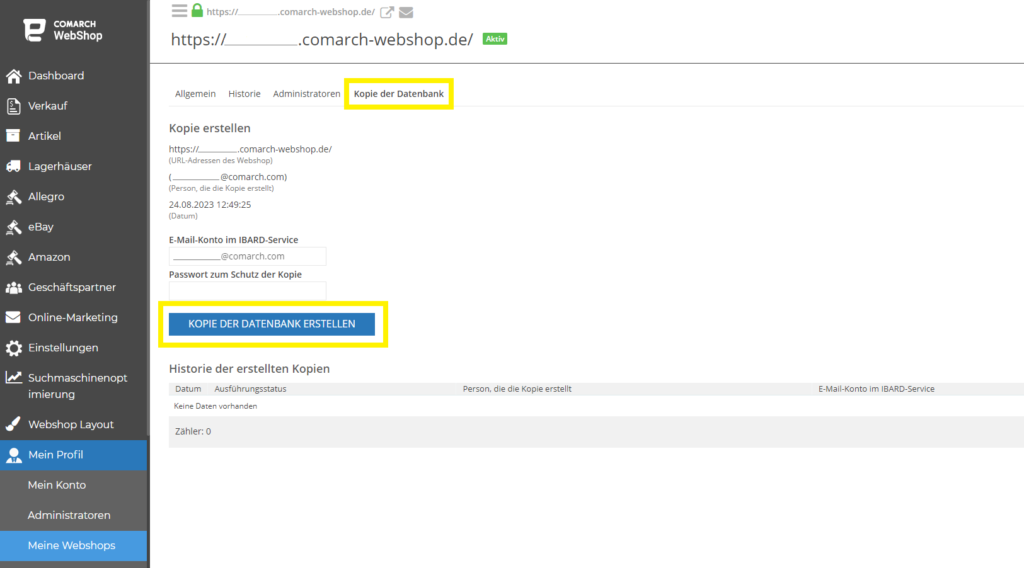 Wenn Du fertig bist, erstelle eine Kopie deiner Datenbank mit der Schaltfläche KOPIE DER DATENBANK ERSTELLEN. Diese Kopie wird im IBARD-Dienst erscheinen, zu dem Du jederzeit zurückkehren kannst.
Im Abschnitt Historie wird bei jeder Kopie der Datenbank ein entsprechender Eintrag erscheinen.
Weitere Informationen findest Du hier.
Wenn Du fertig bist, erstelle eine Kopie deiner Datenbank mit der Schaltfläche KOPIE DER DATENBANK ERSTELLEN. Diese Kopie wird im IBARD-Dienst erscheinen, zu dem Du jederzeit zurückkehren kannst.
Im Abschnitt Historie wird bei jeder Kopie der Datenbank ein entsprechender Eintrag erscheinen.
Weitere Informationen findest Du hier.
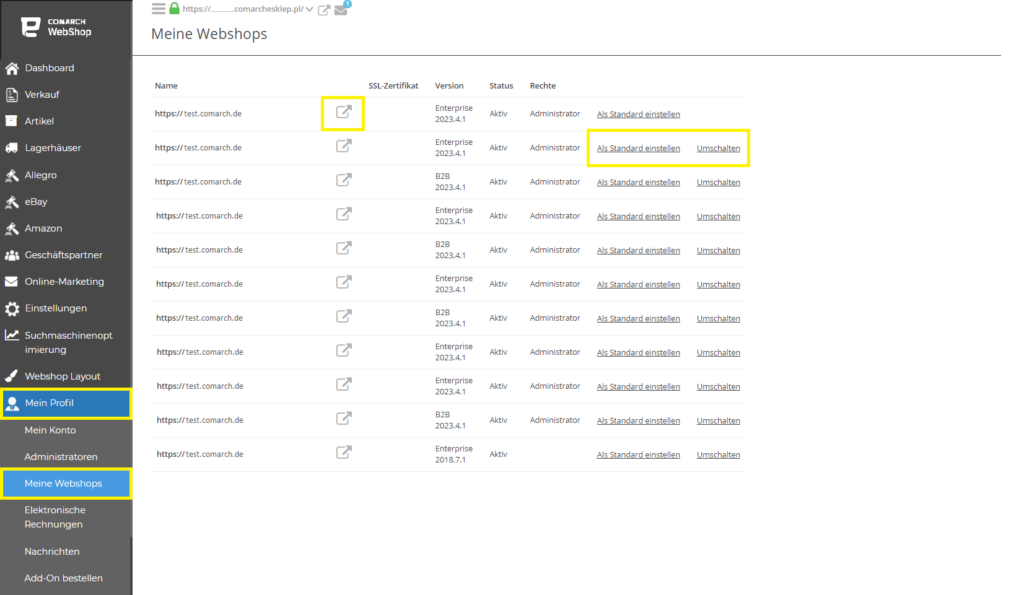 Klicke auf die Schaltfläche ➞ Als Standard einstellen, um einen von mehreren Webshops in der Statusvorschau des Webshops auszuwählen und als Standard festzulegen. Nachdem Du eine Änderung vorgenommen hast, wird eine Bestätigungsmeldung angezeigt.
Klicke auf die Schaltfläche ➞ Als Standard einstellen, um einen von mehreren Webshops in der Statusvorschau des Webshops auszuwählen und als Standard festzulegen. Nachdem Du eine Änderung vorgenommen hast, wird eine Bestätigungsmeldung angezeigt.
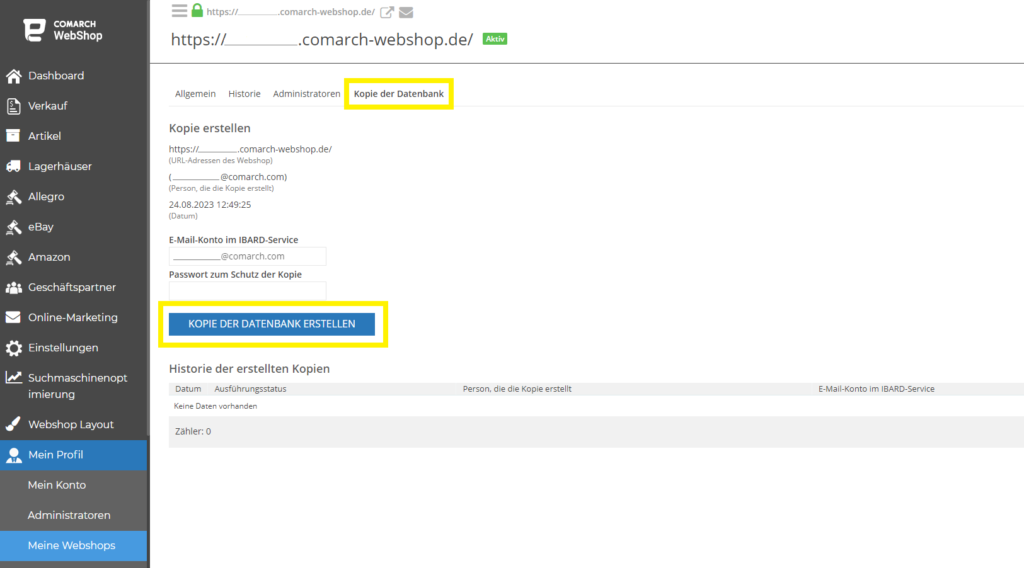 Wenn Du fertig bist, erstelle eine Kopie deiner Datenbank mit der Schaltfläche KOPIE DER DATENBANK ERSTELLEN. Diese Kopie wird im IBARD-Dienst erscheinen, zu dem Du jederzeit zurückkehren kannst.
Im Abschnitt Historie wird bei jeder Kopie der Datenbank ein entsprechender Eintrag erscheinen.
Weitere Informationen findest Du hier.
Wenn Du fertig bist, erstelle eine Kopie deiner Datenbank mit der Schaltfläche KOPIE DER DATENBANK ERSTELLEN. Diese Kopie wird im IBARD-Dienst erscheinen, zu dem Du jederzeit zurückkehren kannst.
Im Abschnitt Historie wird bei jeder Kopie der Datenbank ein entsprechender Eintrag erscheinen.
Weitere Informationen findest Du hier.Wie kann ich meine Webshops verwalten?
Einleitung
Das neue Administrationspanel ermöglicht eine Vorschau der erstellten Webshops, deren Historie und die Auswahl des Standard-Webshops. In diesem Artikel werden Informationen über die Historie und die Daten präsentiert, die für die Synchronisierung mit dem ERP-System erforderlich sind. Du kannst auch Administratoren hinzufügen und entfernen sowie deren Berechtigungen bearbeiten.Meine Webshops
Im neuen Administrationspanel klicke auf Mein Profil ➞ Meine Webshops In diesem Bereich findest Du eine Liste der erstellten Webshops, deren Adressen, Informationen über das SSL-Zertifikat, Typ und Versionsnummer, Status, Berechtigungen des Betrachters, Status des Webshops. Von hier aus gelangest Du zur Startseite des Webshops, indem Du auf das Pfeilsymbol klickst. Wenn Du mehr als einen Webshop hast, kannst Du mit der Schaltfläche ➞ Umschalten den Webshop ändern, den Du verwalten möchtest.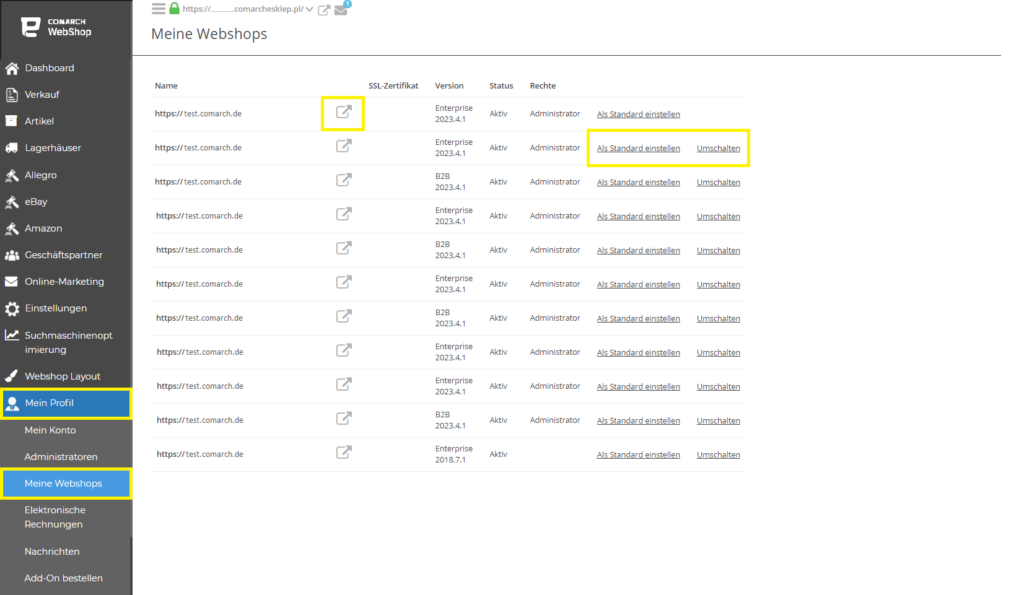 Klicke auf die Schaltfläche ➞ Als Standard einstellen, um einen von mehreren Webshops in der Statusvorschau des Webshops auszuwählen und als Standard festzulegen. Nachdem Du eine Änderung vorgenommen hast, wird eine Bestätigungsmeldung angezeigt.
Klicke auf die Schaltfläche ➞ Als Standard einstellen, um einen von mehreren Webshops in der Statusvorschau des Webshops auszuwählen und als Standard festzulegen. Nachdem Du eine Änderung vorgenommen hast, wird eine Bestätigungsmeldung angezeigt.
Tipp
Bei der Demoversion und der Partnerversion findest Du die entsprechenden Informationen neben dem Namen des Webshops.
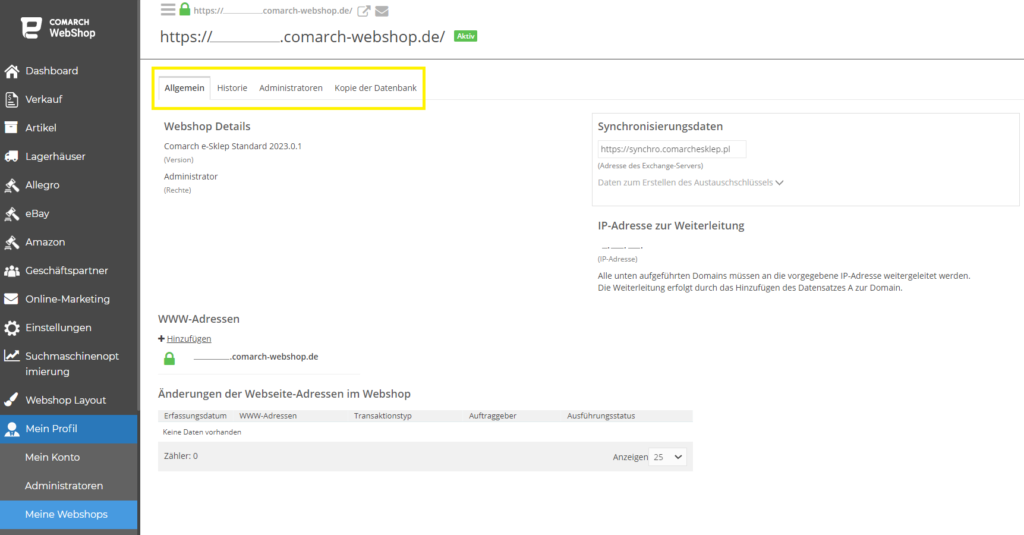 Der Bereich Synchroniesierungsdaten kannst Du mit der Schaltfläche ➞ Daten zum Erstellen des Austauschschlüssels erweitern. Sie enthält die Informationen, die für die Konfiguration des ERP-Systems für die Zusammenarbeit mit Comarch Webshop erforderlich sind: Adresse des Exchange-Servers, Name der Frima, Name des Webshops, Passwort. Nach der Dateneingabe in das ERP-System und der erfolgreichen Synchronisierung ist es möglich, die Daten aus dem Comarch Webshop in die ERP-Datenbank zu übertragen und umgekehrt.
Der Bereich Synchroniesierungsdaten kannst Du mit der Schaltfläche ➞ Daten zum Erstellen des Austauschschlüssels erweitern. Sie enthält die Informationen, die für die Konfiguration des ERP-Systems für die Zusammenarbeit mit Comarch Webshop erforderlich sind: Adresse des Exchange-Servers, Name der Frima, Name des Webshops, Passwort. Nach der Dateneingabe in das ERP-System und der erfolgreichen Synchronisierung ist es möglich, die Daten aus dem Comarch Webshop in die ERP-Datenbank zu übertragen und umgekehrt.

Webshop-Daten zur Synchroniesierung
Wenn Du auf den ausgewählten Webshop klickst, wirst Du zu einer Registerkarte mit detaillierten Informationen über den Webshop weitergeleitet, wie z. B. die Version, die administrativen Rechte des Betrachters, die für die Synchronisierung mit dem ERP-System erforderlichen Daten, die Ereignishistorie und die zugewiesenen Administratoren. Der Bereich Webshop Details enthält Informationen über die aktuell verwendete Webshopnummer und -version sowie den Status des Betrachters.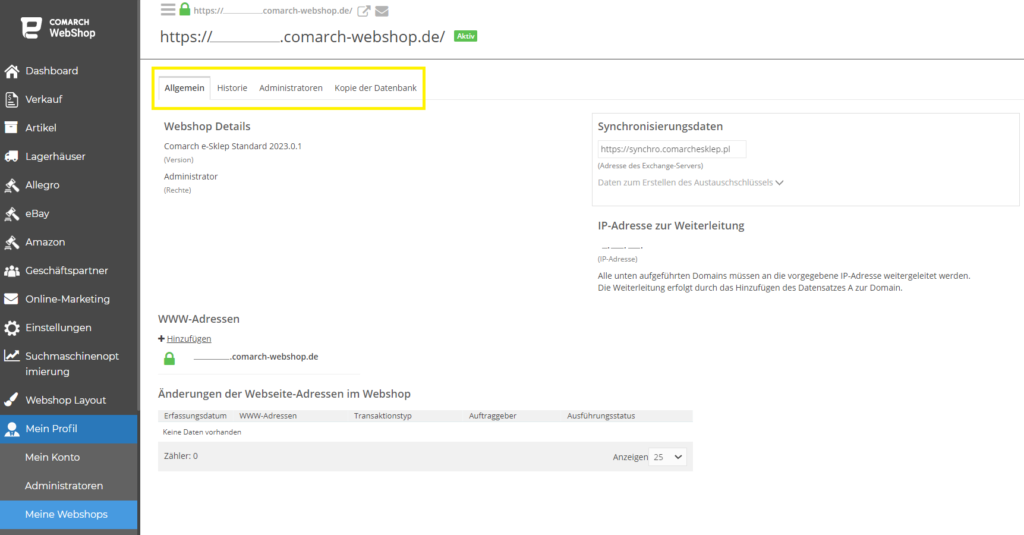 Der Bereich Synchroniesierungsdaten kannst Du mit der Schaltfläche ➞ Daten zum Erstellen des Austauschschlüssels erweitern. Sie enthält die Informationen, die für die Konfiguration des ERP-Systems für die Zusammenarbeit mit Comarch Webshop erforderlich sind: Adresse des Exchange-Servers, Name der Frima, Name des Webshops, Passwort. Nach der Dateneingabe in das ERP-System und der erfolgreichen Synchronisierung ist es möglich, die Daten aus dem Comarch Webshop in die ERP-Datenbank zu übertragen und umgekehrt.
Der Bereich Synchroniesierungsdaten kannst Du mit der Schaltfläche ➞ Daten zum Erstellen des Austauschschlüssels erweitern. Sie enthält die Informationen, die für die Konfiguration des ERP-Systems für die Zusammenarbeit mit Comarch Webshop erforderlich sind: Adresse des Exchange-Servers, Name der Frima, Name des Webshops, Passwort. Nach der Dateneingabe in das ERP-System und der erfolgreichen Synchronisierung ist es möglich, die Daten aus dem Comarch Webshop in die ERP-Datenbank zu übertragen und umgekehrt.

Tipp
Wenn im Webshop eine Datenbank mit Beispielartikel importiert wurde, kannst Du sie erst dann mit dem ERP-System synchronisieren, wenn Du sie löschst. Um das zu tun, klicke einfach auf einen Link und dann auf die Option löschen. Danach wird die Option für den Datenausłymigtausch mit dem ERP-System freigeschaltet.
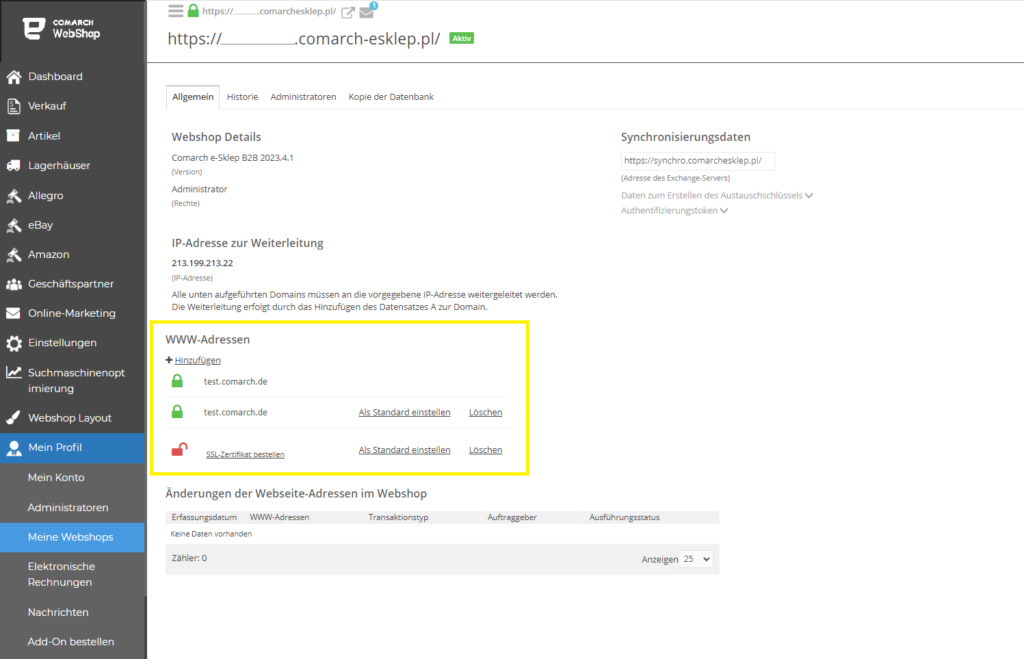 Aus diesem Bereich kannst Du überprüfen:
Domain-Hinzufügen
Um eine Domain hinzuzufügen, wähle die Option Hinzufügen unter den WWW-Adressen. Es erscheint ein Fenster, in dem Du deine Domain eingeben kannst.
Aus diesem Bereich kannst Du überprüfen:
Domain-Hinzufügen
Um eine Domain hinzuzufügen, wähle die Option Hinzufügen unter den WWW-Adressen. Es erscheint ein Fenster, in dem Du deine Domain eingeben kannst.
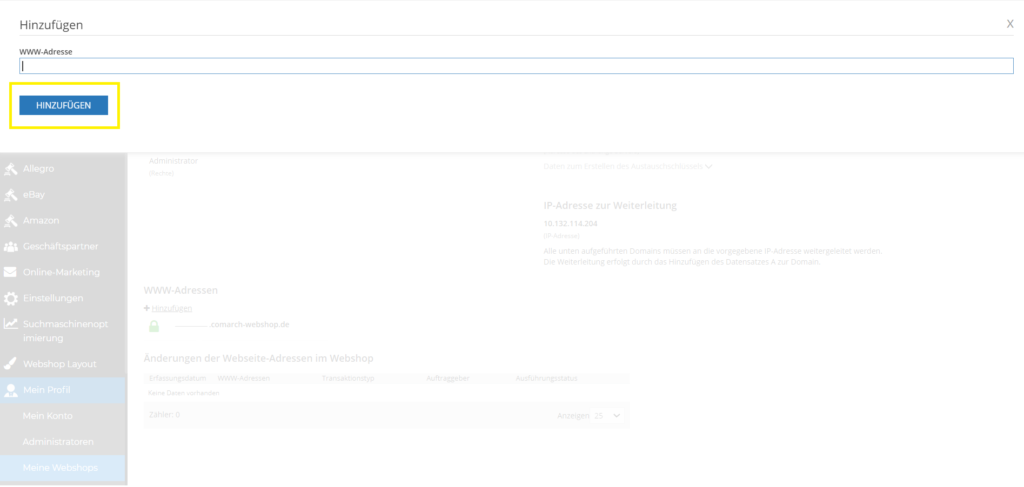 Dann musst Du diese Domain an die IP-Adresse weiterleiten, die im obigen Abschnitt aufgeführt ist. Führe die Weiterleitung bei deinem Domain-Anbieter gemäß den Anweisungen im Artikel Domain-Konfiguration.
Andere verfügbare Funktionen
Darüber hinaus ist es möglich, die Domain zu löschen und als Standard zu setzen. Außerdem kannst Du als Administrator ausstehende Operationen und historische Änderungen (z. B. Löschen oder Hinzufügen einer Domain) überprüfen. Du kannst auch vermuten, welche Person eine solche Aktion angeordnet hat.
Dann musst Du diese Domain an die IP-Adresse weiterleiten, die im obigen Abschnitt aufgeführt ist. Führe die Weiterleitung bei deinem Domain-Anbieter gemäß den Anweisungen im Artikel Domain-Konfiguration.
Andere verfügbare Funktionen
Darüber hinaus ist es möglich, die Domain zu löschen und als Standard zu setzen. Außerdem kannst Du als Administrator ausstehende Operationen und historische Änderungen (z. B. Löschen oder Hinzufügen einer Domain) überprüfen. Du kannst auch vermuten, welche Person eine solche Aktion angeordnet hat.
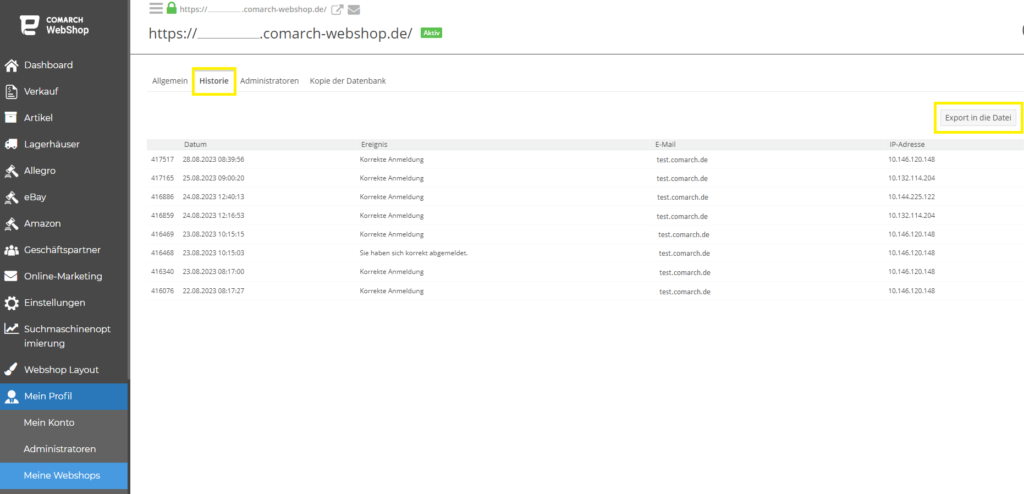 Die Ereignisliste kannst Du auch als XML- oder CSV-Datei exportieren. Klicke einfach oben rechts auf die Schaltfläche Export in die Datei und wähle einen Datenbereich und ein Format aus. Abschließend klicke auf EXPORTIEREN.
Weitere Informationen kannst Du hier erhalten.
Die Ereignisliste kannst Du auch als XML- oder CSV-Datei exportieren. Klicke einfach oben rechts auf die Schaltfläche Export in die Datei und wähle einen Datenbereich und ein Format aus. Abschließend klicke auf EXPORTIEREN.
Weitere Informationen kannst Du hier erhalten.
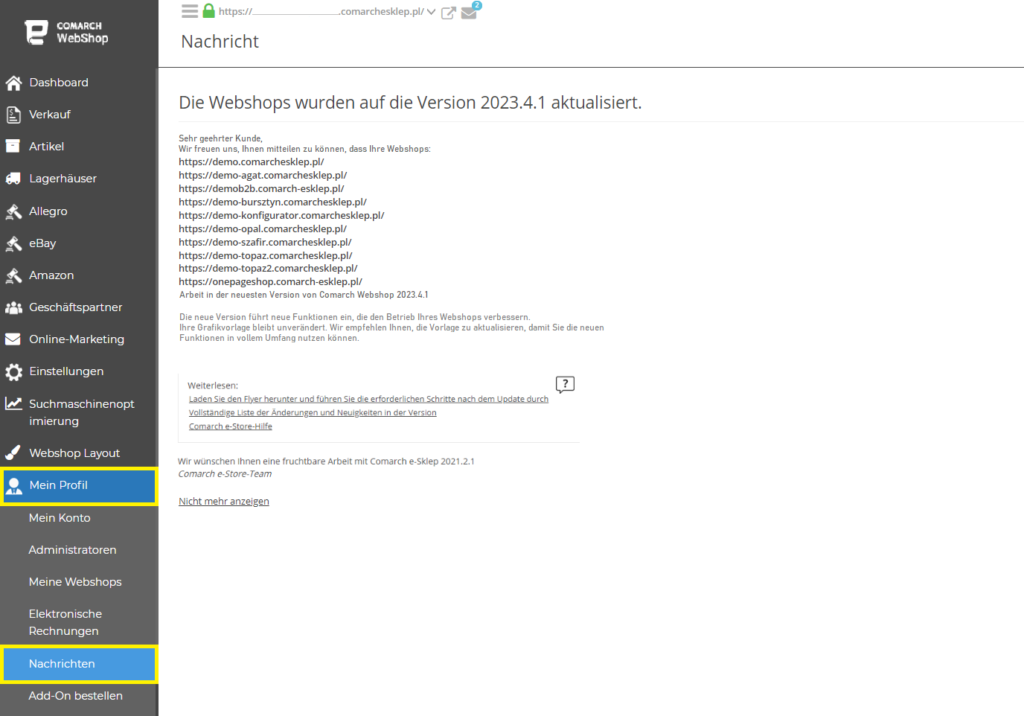 Weitere Informationen kannst Du hier finden. Schau Mal!
Bei überfälligen Rechnungen wird in der Spalte Zahlungsfrist eine entsprechende Meldung angezeigt, die angibt, wie viele Tage die Zahlungsfrist überschritten ist.
Weitere Informationen kannst Du hier finden. Schau Mal!
Bei überfälligen Rechnungen wird in der Spalte Zahlungsfrist eine entsprechende Meldung angezeigt, die angibt, wie viele Tage die Zahlungsfrist überschritten ist.
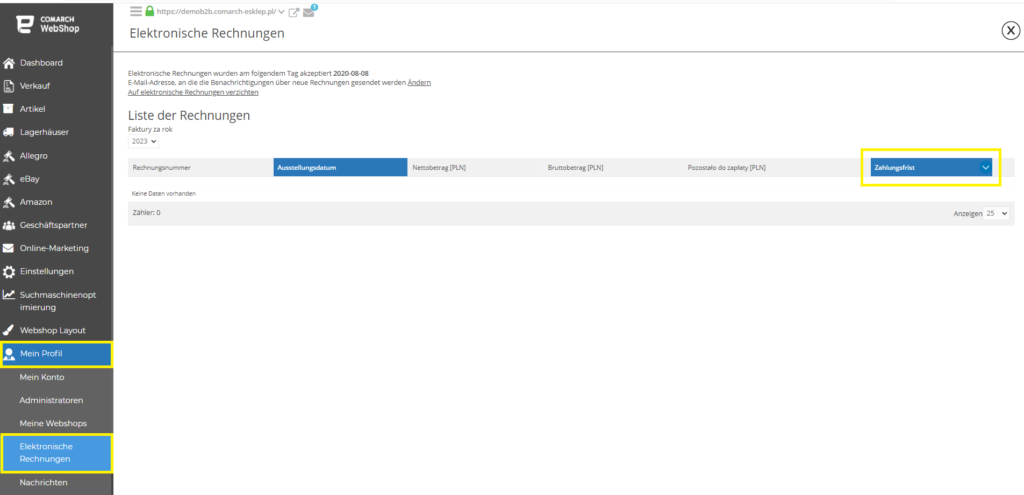
Domain-Verwaltung
Im Comarch Webshop hast Du auch die Möglichkeit, Domain zu verwalten. Gehe dazu im Administrationspanel auf Mein Profil ➞ Meine Webshops ➞ Ausgewählter Webshop ➞ Allgemein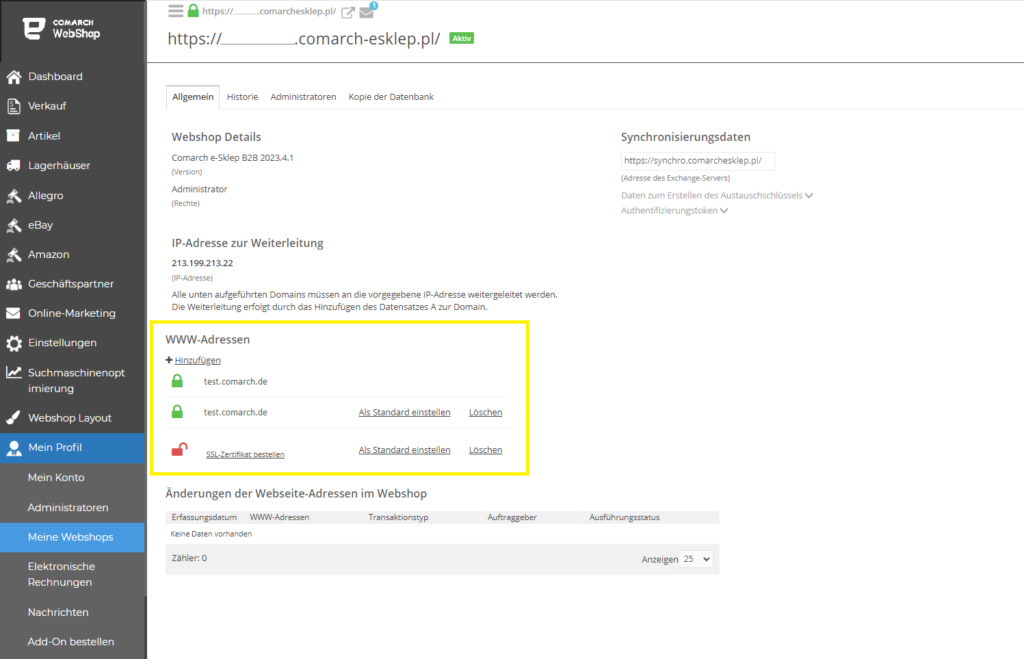 Aus diesem Bereich kannst Du überprüfen:
Aus diesem Bereich kannst Du überprüfen:
- Details zu unserem Comarch Webshop
- Synchroniesierungsdaten
- IP-Adresse zur Weiterleitung
- Webadressen
- Anhängige Operationen
- Historie der Domänenänderungen.
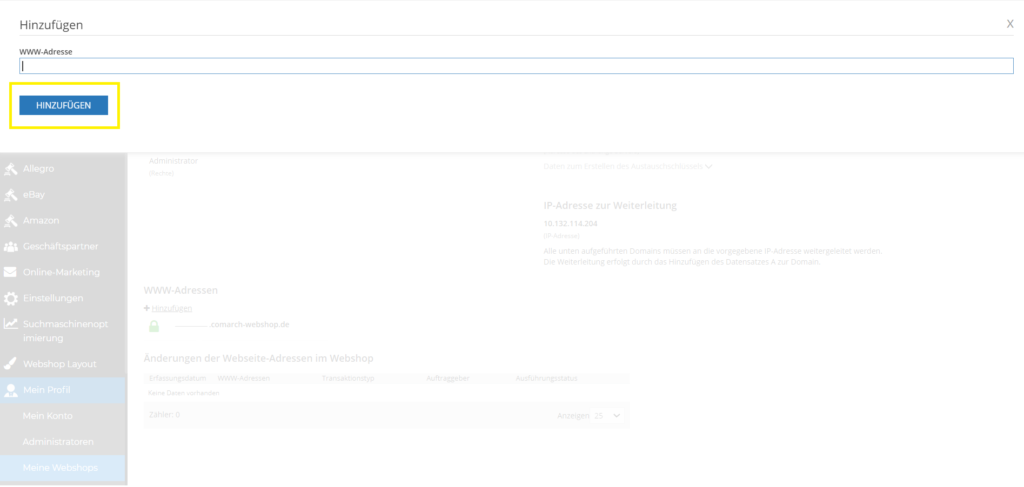 Dann musst Du diese Domain an die IP-Adresse weiterleiten, die im obigen Abschnitt aufgeführt ist. Führe die Weiterleitung bei deinem Domain-Anbieter gemäß den Anweisungen im Artikel Domain-Konfiguration.
Andere verfügbare Funktionen
Darüber hinaus ist es möglich, die Domain zu löschen und als Standard zu setzen. Außerdem kannst Du als Administrator ausstehende Operationen und historische Änderungen (z. B. Löschen oder Hinzufügen einer Domain) überprüfen. Du kannst auch vermuten, welche Person eine solche Aktion angeordnet hat.
Dann musst Du diese Domain an die IP-Adresse weiterleiten, die im obigen Abschnitt aufgeführt ist. Führe die Weiterleitung bei deinem Domain-Anbieter gemäß den Anweisungen im Artikel Domain-Konfiguration.
Andere verfügbare Funktionen
Darüber hinaus ist es möglich, die Domain zu löschen und als Standard zu setzen. Außerdem kannst Du als Administrator ausstehende Operationen und historische Änderungen (z. B. Löschen oder Hinzufügen einer Domain) überprüfen. Du kannst auch vermuten, welche Person eine solche Aktion angeordnet hat.
Historie
Auf der Registerkarte Historie wird die Geschichte des Benutzerkontos gespeichert. Sie enthält Informationen über vergangene Ereignisse: laufende Nummer, Datum, Art des Ereignisses, E-Mail-Adresse und IP-Adresse der verantwortlichen Person.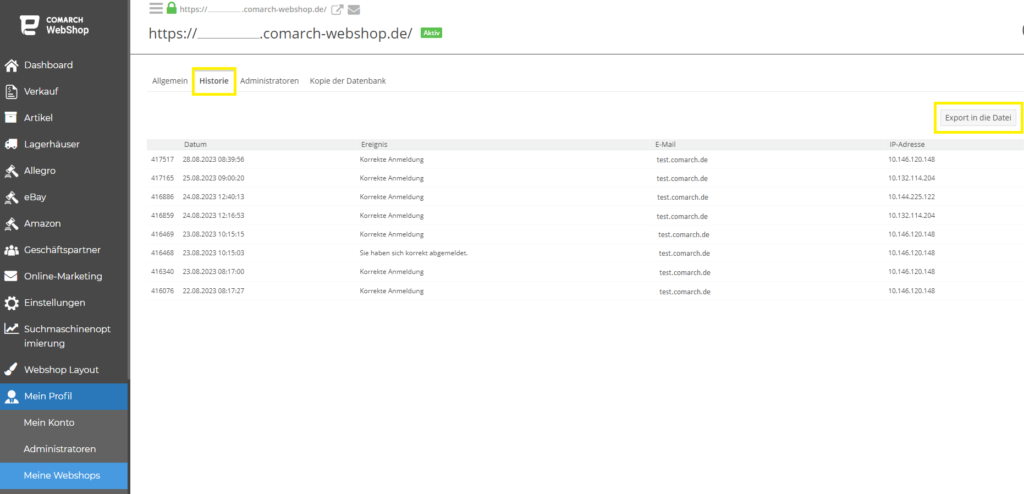 Die Ereignisliste kannst Du auch als XML- oder CSV-Datei exportieren. Klicke einfach oben rechts auf die Schaltfläche Export in die Datei und wähle einen Datenbereich und ein Format aus. Abschließend klicke auf EXPORTIEREN.
Weitere Informationen kannst Du hier erhalten.
Die Ereignisliste kannst Du auch als XML- oder CSV-Datei exportieren. Klicke einfach oben rechts auf die Schaltfläche Export in die Datei und wähle einen Datenbereich und ein Format aus. Abschließend klicke auf EXPORTIEREN.
Weitere Informationen kannst Du hier erhalten.Was finde ich in den Nachrichten?
Einleitung
Auf dieser Registerkarte werden Nachrichten angezeigt, die an den Benutzer des Comarch Webshops gesendet wurden, einschließlich Informationen über Updates, Änderungen der Adresse des Admin-Panels und verschiedene Arten von Erinnerungen.Nachrichten
Der Nachrichtenbereich befindet sich im Administrationspanel unter Mein Profil ➞ Nachrichten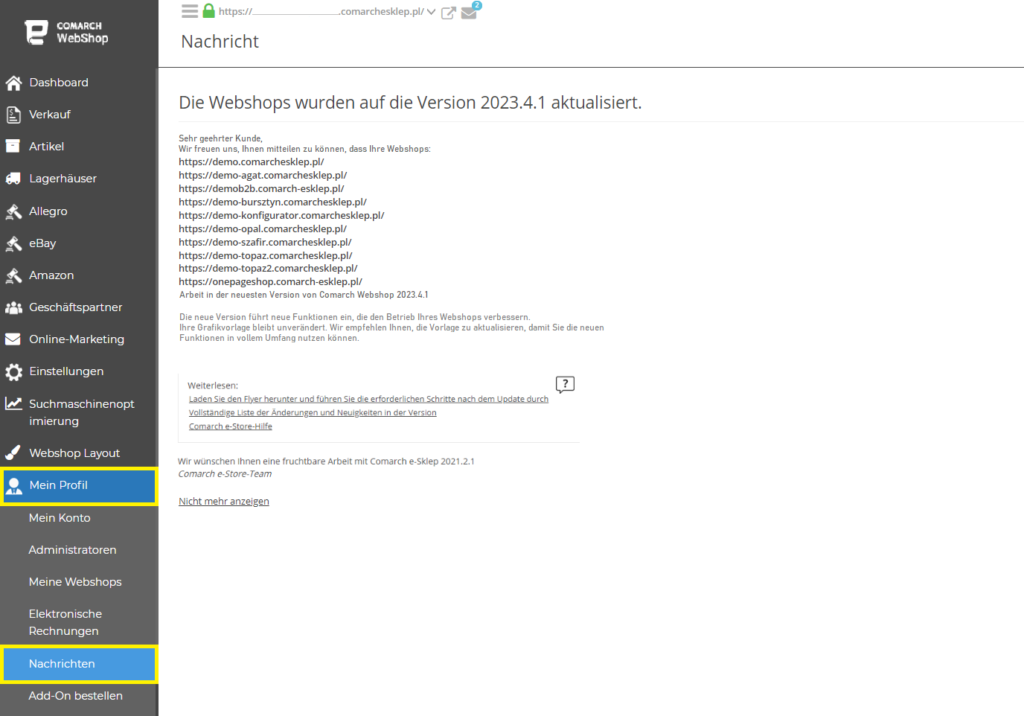 Weitere Informationen kannst Du hier finden. Schau Mal!
Weitere Informationen kannst Du hier finden. Schau Mal!Wie kann ich elektronische Rechnungen verwalten?
Kurze Einleitung
Die elektronische Rechnung (E-Rechnung) ist das elektronische Äquivalent einer Papierrechnung. Die Einführung der E-Rechnung ermöglicht eine schnellere und sicherere Lieferung der Rechnung für den Comarch Webshop und ist eine umweltfreundliche Lösung. Im Admin-Panel hast du Zugriff auf archivierte Rechnungen und eventuelle Informationen über die Zahlungsfrist.Wie aktiviere ich die elektronischen Rechnungen?
Um die Möglichkeit zu nutzen, elektronische Rechnungen aus dem Administratorspanel des Webshops herunterzuladen, musst du im Bereich Mein Profil➞ Elektronische Rechnungen➞ Konfiguration deine Daten überprüfen und dann die E-Mail-Adresse angeben, an die Benachrichtigungen über neue Rechnungen eingehen werden. Bestätige die Konfiguration mit der Schaltfläche Elektronische Rechnungen jetzt aktivieren.Wo kann man E-Rechnungen prüfen?
Nachdem du den Empfang elektronischer Rechnungen akzeptiert hast, findest du die Liste der Rechnungen für den Comarch Webshop unter:- Administrationspanel ➞ Mein Profil ➞ Elektronische Rechnungen, und
- Individuelle Kundenseiten ➞ Meine Daten ➞ Elektronische Rechnungen
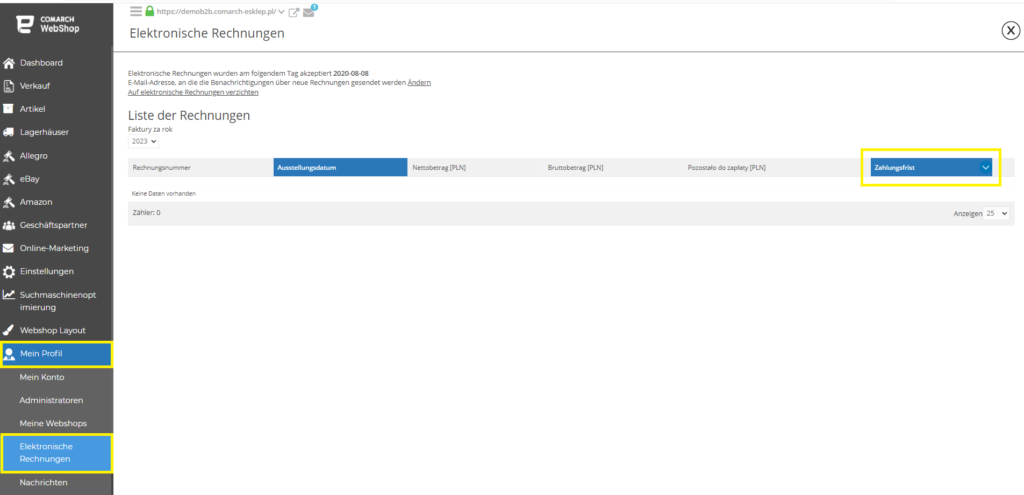
Tipp
Im Falle einer Sperrung der Dienste kann der Kunde die E-Rechnung nur auf den Einzelkunden/ Partnerseiten herunterladen. Der Dienst wird nicht zum Herunterladen von Rechnungen freigeschaltet.
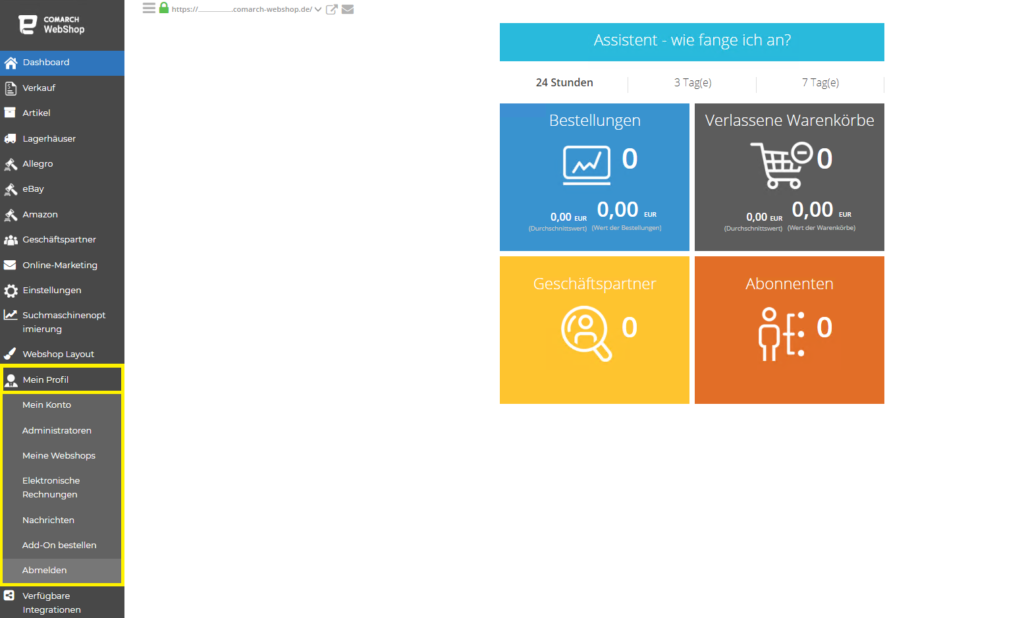
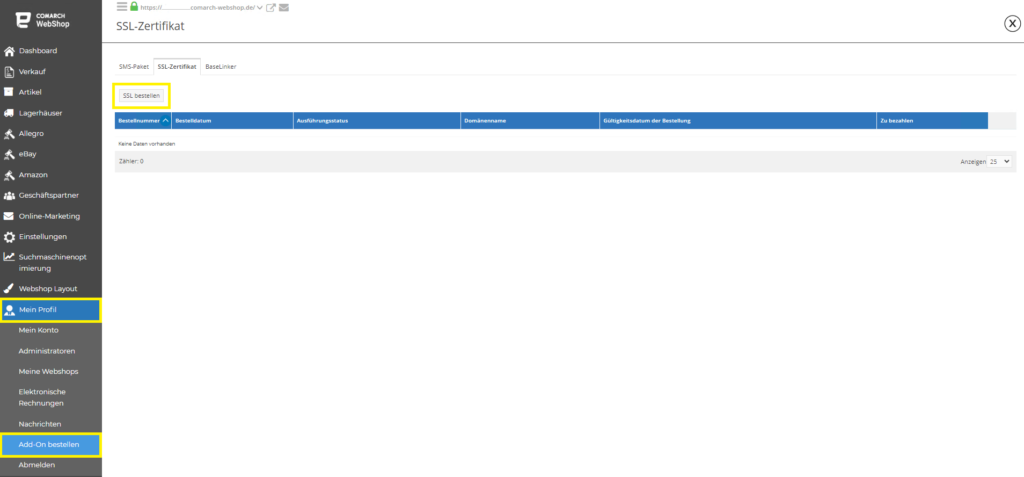 Dann fülle alle benötigen Daten aus und abschließend klicke auf die Schaltfläche ➞ ZAHLUNGSPFLICHTIG BESTELLEN
Dann fülle alle benötigen Daten aus und abschließend klicke auf die Schaltfläche ➞ ZAHLUNGSPFLICHTIG BESTELLEN
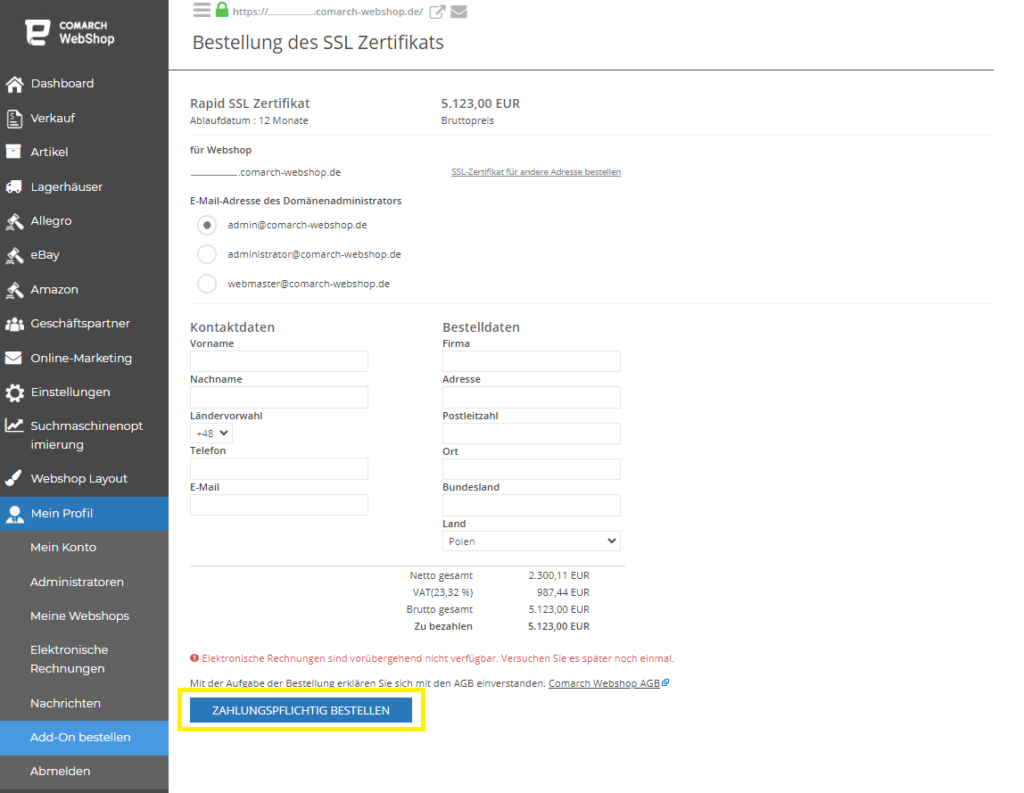
Benachrichtigung über eine ausgestellte Rechnung
Die Benachrichtigung über die ausgestellte Rechnung wird an die E-Mail-Adresse gesendet, die bei der Annahme des Empfangs elektronischer Rechnungen festgelegt wurde (siehe Punkt 1 des obigen Artikels). Es ist möglich, die E-Mail-Adresse zu ändern, an die Benachrichtigungen über die Ausstellung einer neuen Rechnung gesendet werden. Im Bereich Mein Profil ➞ Elektronische Rechnungen oberhalb der Rechnungsliste befindet sich eine Schaltfläche zum Ändern der hinterlegten E-Mail-Adresse. Das war's! Weitere Informationen erhältst du hier.Wie kann ich Add-On wie SSL-Zertifikat bestellen?
Einleitung
Im neuen Administrationspanel, auf der Registerkarte ➞ Mein Profil, kannst du die Einstellungen für das Benutzerkonto, die erstellten Webshops und die elektronischen Rechnungen ändern. Von dieser Ebene aus kannst du auch Nachrichten über den Comarch Webshop lesen, ein SSL-Zertifikat bestellen und dich vom Admin-Panel abmelden.Mein Profil
Unter Mein Profil kannst du solche Registerkarte finden, wie:- Administratoren
- Meine Webshops
- Elektronische Rechnungen
- Nachrichten
- Add-On bestellen
- Abmelden
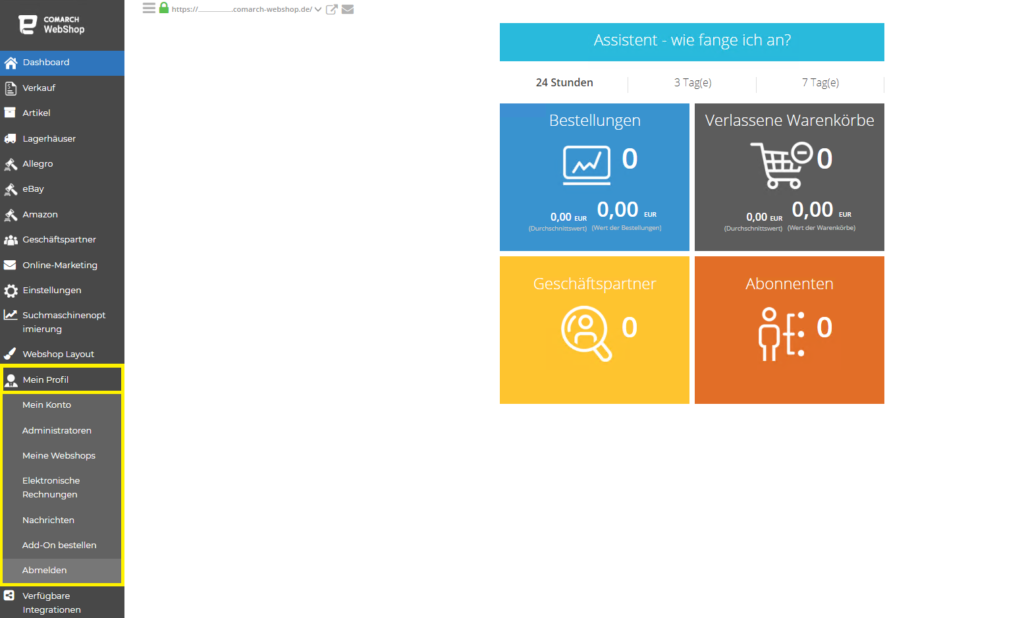
Bestellung des SSL-Zertifikats
SSL Zertifikat Im Registerkarte Add-On bestellen kann das SSL-Zertifikat erworben werden. Dieser Tool dient dem Schutz der Website und wird benötigt, um eine verschlüsselte Verbindung herzustellen. Bei Websites, auf denen vertrauliche Daten wie personenbezogene Daten von Kunden (Adressen, Steuernummer, Telefonnummer, Kontonummer, Profilzugangspasswörter usw.) Mehr über das SSL-Zertifikat erfährst du im Artikel SSL-Sicherheitszertifikat. Um SSL zu bestellen, klicke einfach auf die Schaltfläche ➞ SSL bestellen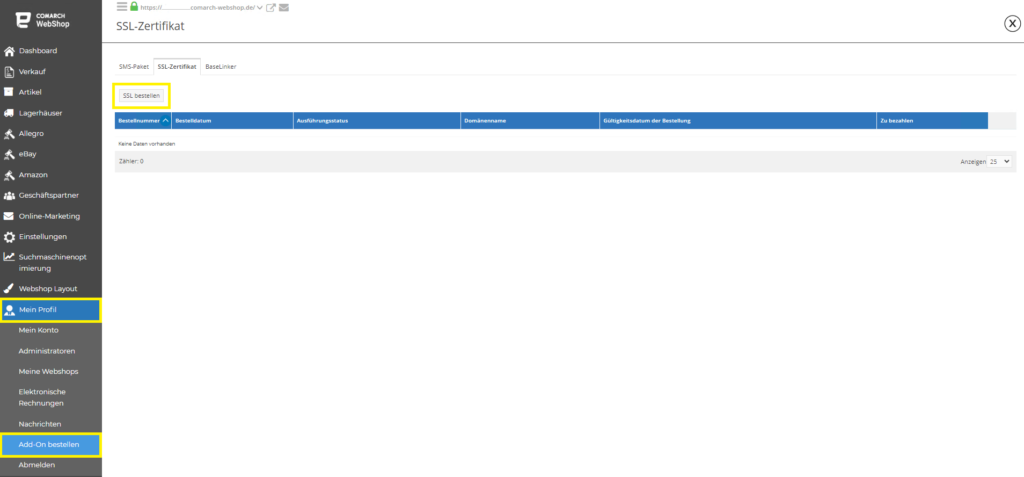 Dann fülle alle benötigen Daten aus und abschließend klicke auf die Schaltfläche ➞ ZAHLUNGSPFLICHTIG BESTELLEN
Dann fülle alle benötigen Daten aus und abschließend klicke auf die Schaltfläche ➞ ZAHLUNGSPFLICHTIG BESTELLEN
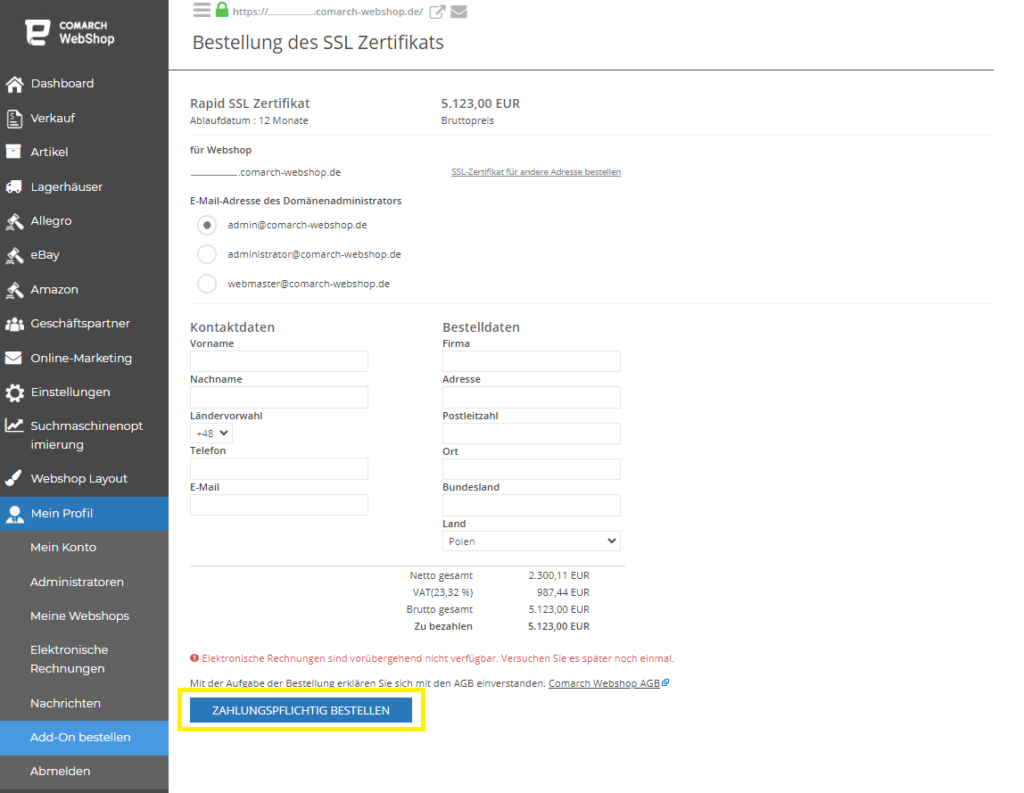
Abmelden
Der Abschnitt Abmelden ist gleichzeitig die letzte Schaltfläche auf die Registerkarte Mein Profil. Klicke sie, wenn du dich abmelden möchtest. Weitere Informationen erthältst du hier.Konfiguration von elektronischen Rechnungskopien im Comarch ERP XT
Im Zeitalter der weit verbreiteten Digitalisierung sind elektronische Rechnungskopien eines der Schlüsselelemente für die Tätigkeit eines modernen Unternehmens. Dank ihnen haben Kunden und Unternehmer Zugang zu Dokumenten, die den Abschluss von Transaktionen bestätigen.
Um Kopien elektronischer Rechnungen im Administrationspanel und im Kundenprofil anzuzeigen, ist die folgende Anleitung zu befolgen:
Schritt 1: Gehe in Comarch ERP XT auf die Registerkarte Weitere Weblösungen ➞ Comarch Webshop ➞ Konfiguration und wähle im Bereich Parameter die Funktion: Ausdrucke von Ausgangsrechnungen in Comarch Webshop hochladen.
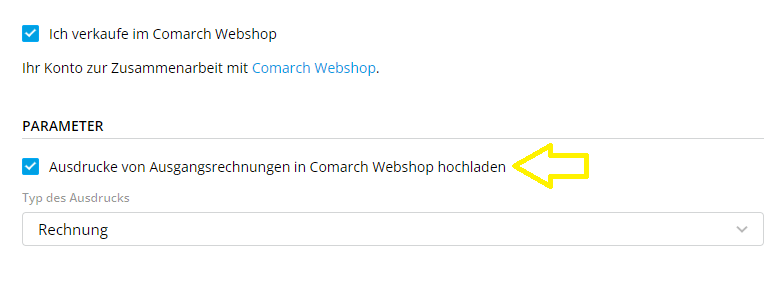 Schritt 2. Dann gehst du auf die Registerkarte Handel ➞ Aufträge und gibst du die gewünschte Rechnung ein. Wähle im Menü unter den drei Punkten "In Ausgangsrechnung konvertieren".
Schritt 2. Dann gehst du auf die Registerkarte Handel ➞ Aufträge und gibst du die gewünschte Rechnung ein. Wähle im Menü unter den drei Punkten "In Ausgangsrechnung konvertieren".
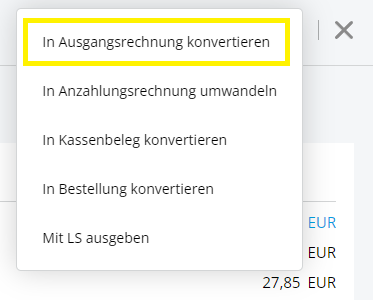 Schritt 3. Bestätige die Rechnung dauerhaft. Du erhältst den Parameter, indem du den Reiter Speichern aufklappst.
Schritt 3. Bestätige die Rechnung dauerhaft. Du erhältst den Parameter, indem du den Reiter Speichern aufklappst.
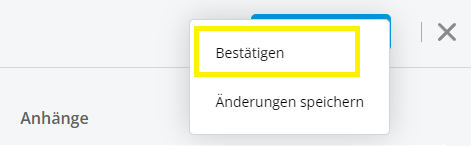 Schritt 4. Nach der Synchronisierung sollten die Rechnungen im Admin-Panel und im Kundenprofil angezeigt werden.
Rechnungen im Kundenprofil werden für Standardvorlagen angezeigt: Bernstein, Achat, Opal und Topas.
Es besteht auch die Möglichkeit, Rechnungen im PDF-Format an einzelne E-Mails zu senden. Damit die Rechnung an die E-Mail angehängt wird, gehe im Admin-Panel auf die Registerkarte Einstellungen ➞ Inhalt ➞ E-Mail und SMS, wähle den gewünschten E-Mail-Typ und aktiviere die Option Rechnung im PDF-Format. Du kannst eine Rechnung zu den Nachrichten "Bestellung ausgeführt" und "Hinzufügen einer Rechnung" hinzufügen.
Schritt 4. Nach der Synchronisierung sollten die Rechnungen im Admin-Panel und im Kundenprofil angezeigt werden.
Rechnungen im Kundenprofil werden für Standardvorlagen angezeigt: Bernstein, Achat, Opal und Topas.
Es besteht auch die Möglichkeit, Rechnungen im PDF-Format an einzelne E-Mails zu senden. Damit die Rechnung an die E-Mail angehängt wird, gehe im Admin-Panel auf die Registerkarte Einstellungen ➞ Inhalt ➞ E-Mail und SMS, wähle den gewünschten E-Mail-Typ und aktiviere die Option Rechnung im PDF-Format. Du kannst eine Rechnung zu den Nachrichten "Bestellung ausgeführt" und "Hinzufügen einer Rechnung" hinzufügen.
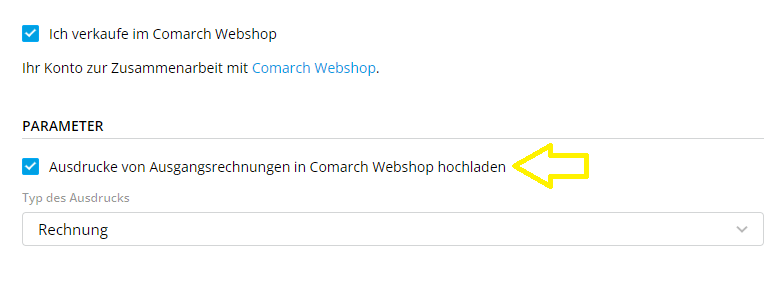 Schritt 2. Dann gehst du auf die Registerkarte Handel ➞ Aufträge und gibst du die gewünschte Rechnung ein. Wähle im Menü unter den drei Punkten "In Ausgangsrechnung konvertieren".
Schritt 2. Dann gehst du auf die Registerkarte Handel ➞ Aufträge und gibst du die gewünschte Rechnung ein. Wähle im Menü unter den drei Punkten "In Ausgangsrechnung konvertieren".
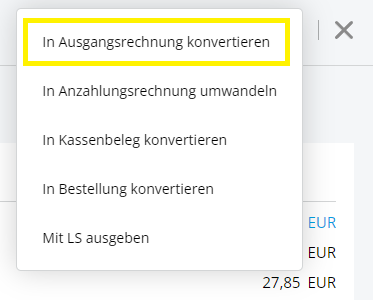 Schritt 3. Bestätige die Rechnung dauerhaft. Du erhältst den Parameter, indem du den Reiter Speichern aufklappst.
Schritt 3. Bestätige die Rechnung dauerhaft. Du erhältst den Parameter, indem du den Reiter Speichern aufklappst.
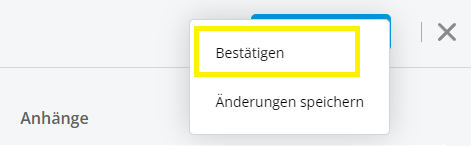 Schritt 4. Nach der Synchronisierung sollten die Rechnungen im Admin-Panel und im Kundenprofil angezeigt werden.
Rechnungen im Kundenprofil werden für Standardvorlagen angezeigt: Bernstein, Achat, Opal und Topas.
Es besteht auch die Möglichkeit, Rechnungen im PDF-Format an einzelne E-Mails zu senden. Damit die Rechnung an die E-Mail angehängt wird, gehe im Admin-Panel auf die Registerkarte Einstellungen ➞ Inhalt ➞ E-Mail und SMS, wähle den gewünschten E-Mail-Typ und aktiviere die Option Rechnung im PDF-Format. Du kannst eine Rechnung zu den Nachrichten "Bestellung ausgeführt" und "Hinzufügen einer Rechnung" hinzufügen.
Schritt 4. Nach der Synchronisierung sollten die Rechnungen im Admin-Panel und im Kundenprofil angezeigt werden.
Rechnungen im Kundenprofil werden für Standardvorlagen angezeigt: Bernstein, Achat, Opal und Topas.
Es besteht auch die Möglichkeit, Rechnungen im PDF-Format an einzelne E-Mails zu senden. Damit die Rechnung an die E-Mail angehängt wird, gehe im Admin-Panel auf die Registerkarte Einstellungen ➞ Inhalt ➞ E-Mail und SMS, wähle den gewünschten E-Mail-Typ und aktiviere die Option Rechnung im PDF-Format. Du kannst eine Rechnung zu den Nachrichten "Bestellung ausgeführt" und "Hinzufügen einer Rechnung" hinzufügen.
Tipp
Du kannst dem Comarch Webshop nur elektronische Kopien von Bestellungen senden, die innerhalb der letzten 30 Tage getätigt wurden. Elektronische Kopien für Bestellungen, die älter als 30 Tage sind, werden nicht versendet.
Korrekturen von Rechnungen können auch für Bestellungen, die älter als 30 Tage sind, gesendet werden.
 Nach Anklicken Administrator Hinzufügen öffnet es sich ein Formular, in das du die E-Mail-Adresse, den Namen und die Gruppe des neuen Administrators eingibst. In diesem Schritt kannst du auch entscheiden, ob das Konto aktiv sein soll. Optional kannst du im Abschnitt Einschränkungen bestimmte IP-Adressen hinzufügen sowie den Zugriff auf gewährte Rechte an bestimmten Wochentagen und zu bestimmten Zeiten festlegen.
Nach Anklicken Administrator Hinzufügen öffnet es sich ein Formular, in das du die E-Mail-Adresse, den Namen und die Gruppe des neuen Administrators eingibst. In diesem Schritt kannst du auch entscheiden, ob das Konto aktiv sein soll. Optional kannst du im Abschnitt Einschränkungen bestimmte IP-Adressen hinzufügen sowie den Zugriff auf gewährte Rechte an bestimmten Wochentagen und zu bestimmten Zeiten festlegen.
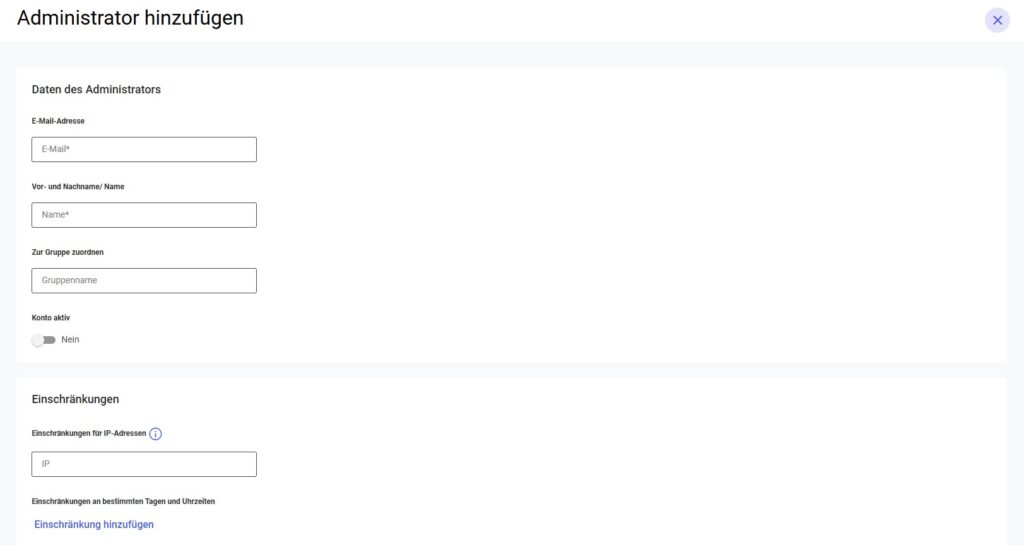 Diese Daten kannst du später jederzeit ändern. Wenn du die Daten korrekt ausgefüllt hast, klicke auf die Schaltfläche Weiter.
Diese Daten kannst du später jederzeit ändern. Wenn du die Daten korrekt ausgefüllt hast, klicke auf die Schaltfläche Weiter.
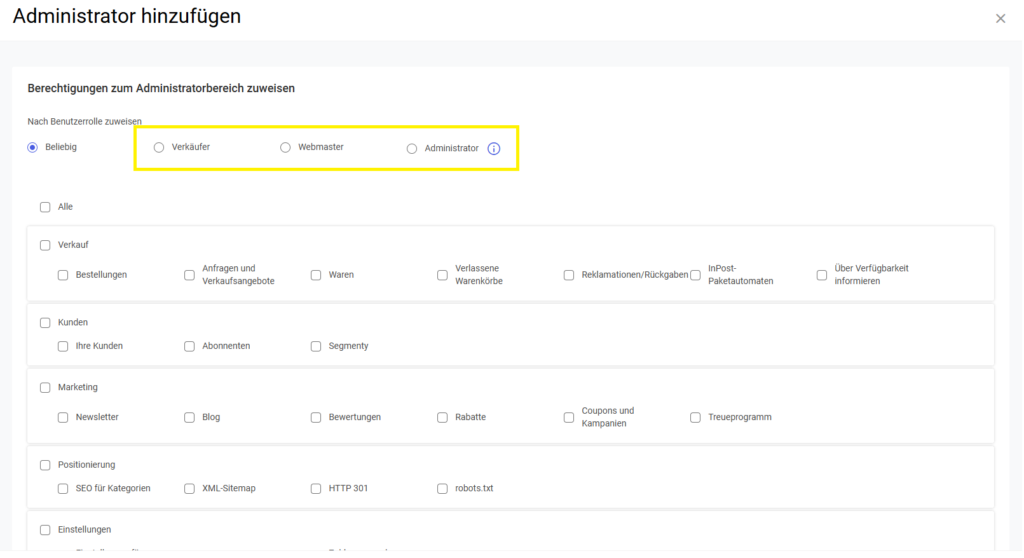 Aus der Vorlageliste kannst du solche Option auswählen:
Nach der Auswahl der bevorzugten Vorlage klicke auf Administrator Hinzufügen. In diesem Fall ändert sich der Umfang der erteilten Berechtigungen auf dem Formular.
Bei einem erstellten Konto ist es auch möglich, alle Daten zu einem späteren Zeitpunkt zu bearbeiten. Gehe dazu auf Mein Profil ➞ Administratoren und wähle dann das Konto aus der Liste aus.
Du kannst die Basisinformationen, Berechtigungen und Beschränkungen ändern. Im Abschnitt Berechtigungen bearbeitest du die dem Administrator erteilten Berechtigungen. Wenn du auf Bearbeiten klickst, wird wieder ein Formular angezeigt, in dem du die zu verwaltenden Bereiche ändern kannst. Vergiss nicht, die Änderungen zu speichern, nachdem du sie vorgenommen hast!
Aus der Vorlageliste kannst du solche Option auswählen:
Nach der Auswahl der bevorzugten Vorlage klicke auf Administrator Hinzufügen. In diesem Fall ändert sich der Umfang der erteilten Berechtigungen auf dem Formular.
Bei einem erstellten Konto ist es auch möglich, alle Daten zu einem späteren Zeitpunkt zu bearbeiten. Gehe dazu auf Mein Profil ➞ Administratoren und wähle dann das Konto aus der Liste aus.
Du kannst die Basisinformationen, Berechtigungen und Beschränkungen ändern. Im Abschnitt Berechtigungen bearbeitest du die dem Administrator erteilten Berechtigungen. Wenn du auf Bearbeiten klickst, wird wieder ein Formular angezeigt, in dem du die zu verwaltenden Bereiche ändern kannst. Vergiss nicht, die Änderungen zu speichern, nachdem du sie vorgenommen hast!
Wie verwalte ich ein Administratorkonto?
Einleitung
Der Webshop wird nicht immer vom Kontoinhaber verwaltet. Möglicherweise werden auch Personen, mit denen du zusammenarbeitest, Zugang zum Administrationspanel benötigen. Die Gebiete, die sie verwalten können, sind sehr vielfältig. Auf diese Weise erhält der Händler beispielsweise Zugriff auf Konfigurationen, die nicht mit dem Webmaster identisch sind. Je nach Rollen im Team kann es viele Modifikationen geben. Im Webshop kann der Administrator die Berechtigungen einzelner Teammitglieder frei ändern.Hinzufügen des neuen Administrators
Wenn du einen neuen Admistrator hinzufügen möchtest, melde dich zuerst im Administratinspanel an und dann klicke auf Mein Profil (1) ➞ Administratoren (2). Nun findest du unter den Registerkarten die Schaltfläche Administrator Hinzufügen (3). Nach Anklicken Administrator Hinzufügen öffnet es sich ein Formular, in das du die E-Mail-Adresse, den Namen und die Gruppe des neuen Administrators eingibst. In diesem Schritt kannst du auch entscheiden, ob das Konto aktiv sein soll. Optional kannst du im Abschnitt Einschränkungen bestimmte IP-Adressen hinzufügen sowie den Zugriff auf gewährte Rechte an bestimmten Wochentagen und zu bestimmten Zeiten festlegen.
Nach Anklicken Administrator Hinzufügen öffnet es sich ein Formular, in das du die E-Mail-Adresse, den Namen und die Gruppe des neuen Administrators eingibst. In diesem Schritt kannst du auch entscheiden, ob das Konto aktiv sein soll. Optional kannst du im Abschnitt Einschränkungen bestimmte IP-Adressen hinzufügen sowie den Zugriff auf gewährte Rechte an bestimmten Wochentagen und zu bestimmten Zeiten festlegen.
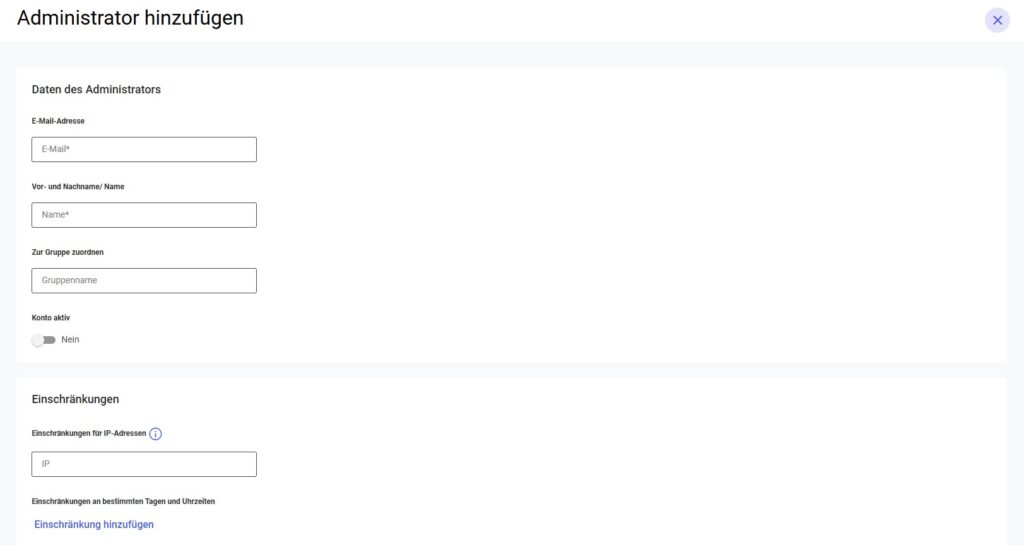 Diese Daten kannst du später jederzeit ändern. Wenn du die Daten korrekt ausgefüllt hast, klicke auf die Schaltfläche Weiter.
Diese Daten kannst du später jederzeit ändern. Wenn du die Daten korrekt ausgefüllt hast, klicke auf die Schaltfläche Weiter.
Erteilung der Berechtigungen
Nun kannst du die Berechtigung zur Verwaltung der einzelnen Bereiche im Administrationspanel erteilen. Du kannst die Bereiche, zu denen der Administrator Zugang haben soll, frei wählen. Jederzeit ist möglich, ihm diesen Zugang entziehen oder einen neuen hinzufügen. Es besteht auch die Möglichkeit, die Rechte nach einem bestimmten Muster zu vergeben. Um eine Liste der Rechte zu sehen, klicke auf den Link zur entsprechenden Rolle.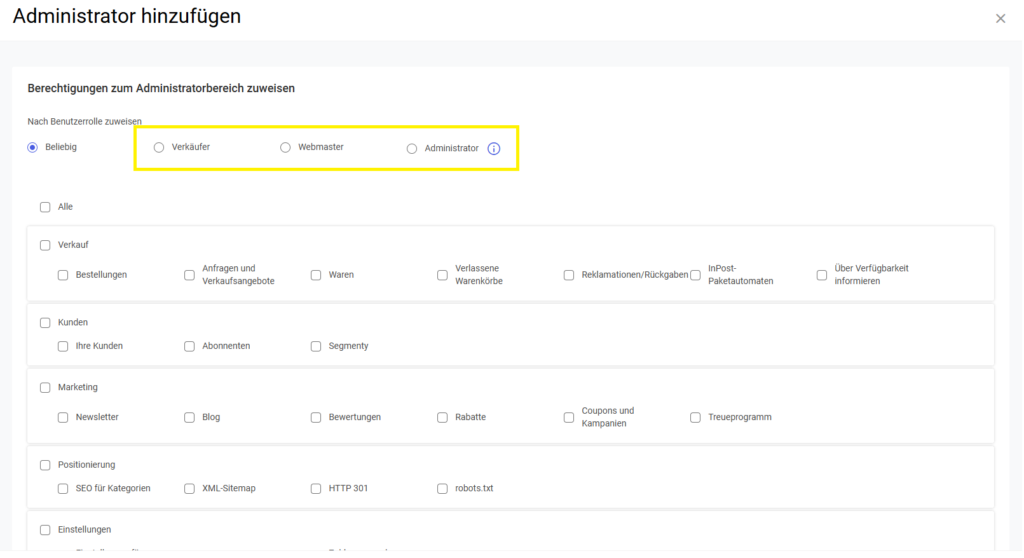 Aus der Vorlageliste kannst du solche Option auswählen:
Aus der Vorlageliste kannst du solche Option auswählen:
- Verkäufer
- Webmaster
- Administrator
Tipp
Die Erteilung der vollen Administratorrechte ist ein unumkehrbarer Vorgang. Sobald dieser Vorgang durchgeführt wurde, ist es nicht mehr möglich, die Rechte später zu ändern.
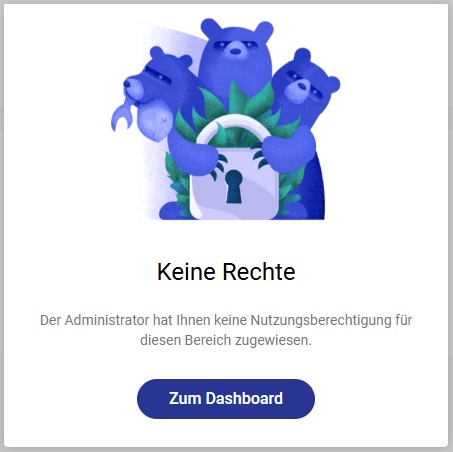 Auf dem Dashboard werden diese Einschränkungen ebenfalls sichtbar - der Administrator sieht nur Daten aus den Bereichen, auf die er Zugriff hat. Ein Beispiel für das Dashboard eines Kontos mit Einschränkungen ist unten abgebildet.
Auf dem Dashboard werden diese Einschränkungen ebenfalls sichtbar - der Administrator sieht nur Daten aus den Bereichen, auf die er Zugriff hat. Ein Beispiel für das Dashboard eines Kontos mit Einschränkungen ist unten abgebildet.
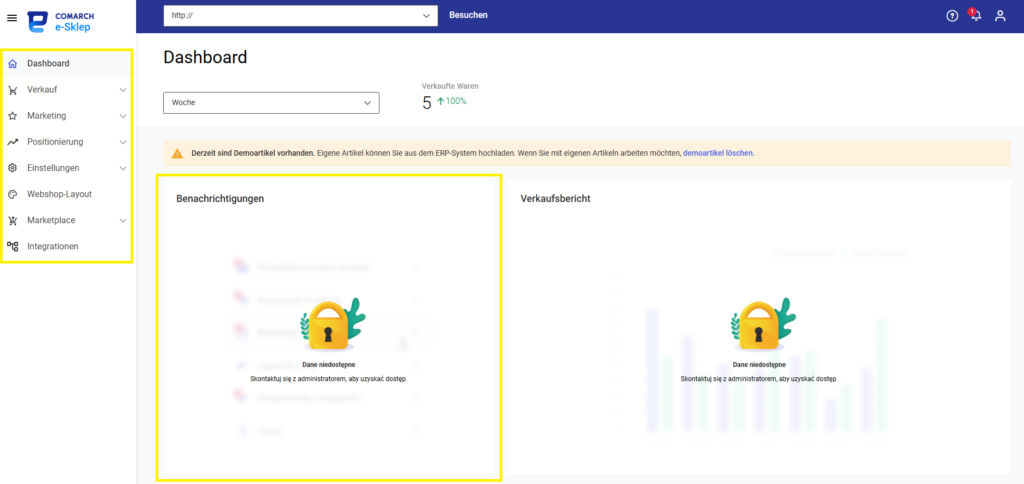
Sichtbarkeit der Daten im Admin-Panel
Die Person, deren E-Mail-Adresse du eingibst, erhält eine automatische Nachricht. Darin werden Sie aufgefordert, Ihr Konto zu bestätigen und ein neues Passwort für den Zugang festzulegen. Ein Administrator, der nur Zugang zu ausgewählten Bereichen des neuen Admin-Panel hat, erhält eine eingeschränkte Menüansicht. Je nach den gewährten Rechten sieht er oder sie nur die Registerkarten und Daten, auf die er/sie Zugriff hat. Wenn er versucht, eine Aktion auszuführen, für die er keine Berechtigung hat, wird eine Meldung angezeigt, die ihn über die fehlende Berechtigung informiert.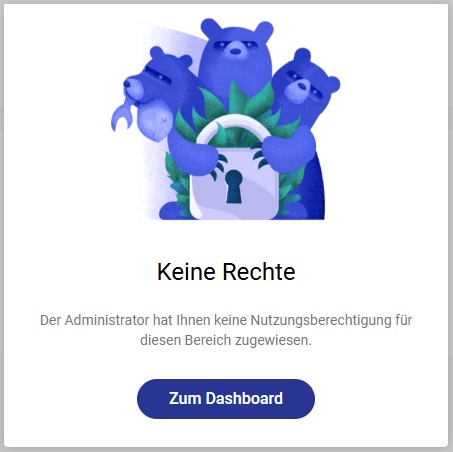 Auf dem Dashboard werden diese Einschränkungen ebenfalls sichtbar - der Administrator sieht nur Daten aus den Bereichen, auf die er Zugriff hat. Ein Beispiel für das Dashboard eines Kontos mit Einschränkungen ist unten abgebildet.
Auf dem Dashboard werden diese Einschränkungen ebenfalls sichtbar - der Administrator sieht nur Daten aus den Bereichen, auf die er Zugriff hat. Ein Beispiel für das Dashboard eines Kontos mit Einschränkungen ist unten abgebildet.
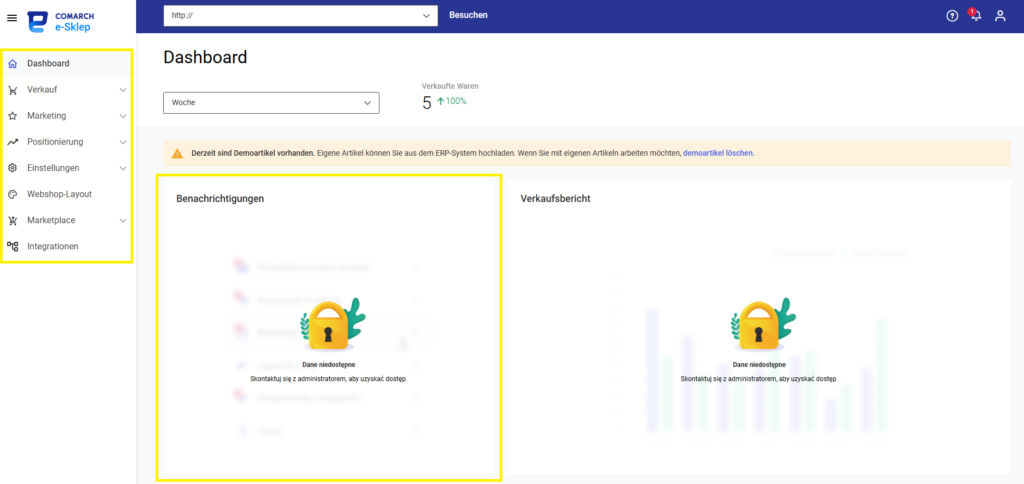
Administrator-Archivierung
Ungenutzte Konten können archiviert werden. Sie werden dann inaktiv. Dies bedeutet, dass der Benutzer alle bisher erteilten Berechtigungen verliert. Um ein Konto zu archivieren, wähle die oben rechts Mehr (drei Punkten)➞ Als Archiv einstellen und bestätige es mit der Schaltfläche Einstellen.Tipp
Beachte, dass Administratorenkonten, die als archiviert markiert sind, eine unwiderruflicher Operation sind. Nach Abschluss dieses Vorgangs können die Berechtigungen nicht mehr geändert werden.
Weitere Informationen kannst du hier erhalten.
